Ein Fehler greift nicht auf den Zielordner auf die Essenz und Optionen zur Beseitigung einer Fehlfunktion zu

- 669
- 180
- Samantha Trampeli
Windows -Betriebssystem ist eines der häufigsten auf Computern. Sie verdiente sich aufgrund der Einfachheit im Betrieb, der Multitasking, der Möglichkeit, einzelne Desktops für verschiedene Benutzer zu konfigurieren, mit der Verbindung von Netzwerkgeräten und der Erstellung lokaler Gruppen. Mit der normalen Funktionsweise eines Computergeräts und eines Systems kann der Benutzer auf alle für die Arbeit erforderlichen Programme, Dienstprogramme und Anwendungen zugreifen und den Betrieb des Geräts mit einfachen Operationen koordinieren. Manchmal müssen Sie sich mit Problemen befassen, die aus dem Verbot des freien Zugangs zu bestimmten Operationen bestehen, die die Möglichkeiten einschränken, und zwingt uns, nach Lösungen für einen systemischen Fehler zu suchen. Einer dieser Fehler in Windows besteht darin, den Zugriff auf eine bestimmte Kategorie von Ordnern und Operationen mit ihnen einzuschränken: Die Fehlfunktion besteht im Erscheinen eines Fensters auf der Anzeige, wobei die Inschrift "Es gibt keinen Zugriff auf den Zielordner". In diesem Artikel werden wir Ihnen mitteilen, welche Einschränkungen die Funktionen des Benutzers dieser Kategorie beschränken und wie Sie die systemische Fehlfunktion beseitigen können.

Ursachen für die Zugangsbeschränkung
Windows, unabhängig von der Version, ist ein komplexes Softwareprodukt, das als zuverlässig und effektiv für die Arbeit im Büro und die Ausführung von Unterhaltungs- und Einzelaufgaben bezeichnet wird, die eine Zertifizierung und einen mehrstufigen Schutz gegen nicht autorisierte dritte Intervention haben. Zusätzlich zum Zaun aus der externen Implementierung in das System verfügt Windows über rechtliche und administrative Schutzsysteme, die für den internen Schutz von Netzwerkelementen vor dem Benutzer selbst konzipiert sind. Ein solches Schutzelement begrenzt die Möglichkeiten, um das System vor Fehlfunktionen zu schützen, wobei das Auftreten durch die falschen Handlungen einer Person verursacht werden kann. Daher können einige Betriebssystemvorgänge standardmäßig blockieren, wenn die Einstellungseinstellungen und Schäden am System besteht.
Die Annahme ist wahr, dass es eine investierend gedeckte Beziehung zwischen dem „Zugang zum Zielordner“ und der OS-Sicherheitsrichtlinie gibt, die darin besteht, eine nicht autorisierte Aktion zu blockieren. später beschrieben werden. Bevor Sie zu einer weiteren Entscheidung der Fehlfunktion übergehen, lohnt es sich. Wenn der Operation durchgeführt wird, ist Standard, der zuvor ohne Fehler durchgeführt wurde.

Die Essenz des Problems
Probleme, die eine Suche nach einer Lösung erfordern, besteht häufig darin, dass das Erscheinungsbild auf dem Monitor der Nachricht "Es gibt keinen Zugriff auf den Zielordner", unter Windows 10, ausgedrückt durch das Erscheinen auf dem Monitor der Meldung "Es gibt keinen Zugriff auf den Zielordner". oder frühere Versionen. Solche Probleme sind für den Benutzer häufig unverständlich, insbesondere in Situationen, in denen eine Person einen Computeradministratorstatus hat, der standardmäßig den Abschluss der aufgelisteten Operationen ermöglicht. Manchmal parallel zum Auftreten eines Fehlers auf der Anzeige erfordert ein Fenster die Zustimmung zum Betrieb: In einer solchen Situation reicht es aus, das Team zu bestätigen und wie gewohnt weiter wie gewohnt zu arbeiten. Wenn sich die Fehlfunktion durch eine nicht -alternative Methode manifestiert, müssen Sie eine Reihe von Vorgängen ausführen, die dazu beitragen.
Optionen zur Lösung des Problems
Zunächst lohnt es sich. Sie können dies tun, indem Sie versuchen, den erforderlichen Betrieb mit einem Ordner im abgesicherten Modus durchzuführen, der beim Drücken der F8 -Taste beim Laden eines Laptops öffnet. Oft ist die Ursache der Fehlfunktion die Virusinfektion des Systems, die Eliminierung wird durch das Scannen eines der auf dem PC installierten Antivirenprogramme durchgeführt, gefolgt von der Entfernung böswilliger Elemente und der Korrektur systemischer Fehler. Wenn solche Maßnahmen nicht das gewünschte Ergebnis erzielt haben, können Sie versuchen, den Fehler zu beseitigen, indem Sie Beschränkungen der durchgeführten Prozesse beseitigen:
- Gehen Sie als "Administrator" zum System und gehen Sie zu einem Computer -Bedienfeld.
- Gehen Sie über das Register der lokalen Benutzer zum Element "Benutzer" mit dem anschließenden Übergang zur Spalte "Administrator" und öffnen Sie die Eigenschaft des Abschnitts mit der Maus.
- Löschen Sie im geöffneten Fenster die Marke "Deaktivieren Sie das Konto" und bestätigen Sie die Schaltfläche "OK".
- Führen Sie eine ähnliche Prozedur mit dem Benutzerbenutzer durch (der Benutzername, den Sie hier festgelegt werden sollten).
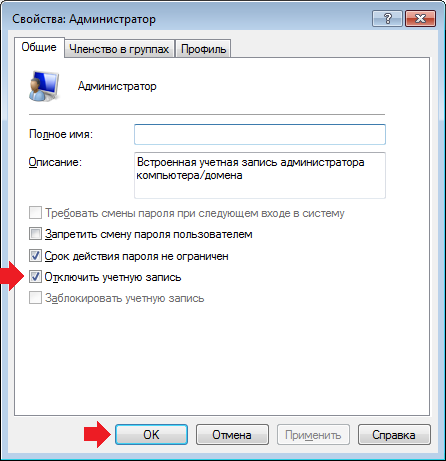
Laden Sie den PC erneut.
Für selbstbewusste PC -Benutzer ist ein ähnliches Ergebnis über die Befehlszeile verfügbar. Zu diesem Zweck müssen Sie "CMD" in die Suche einführen und auf "CMD" die rechte Maus drücken,.
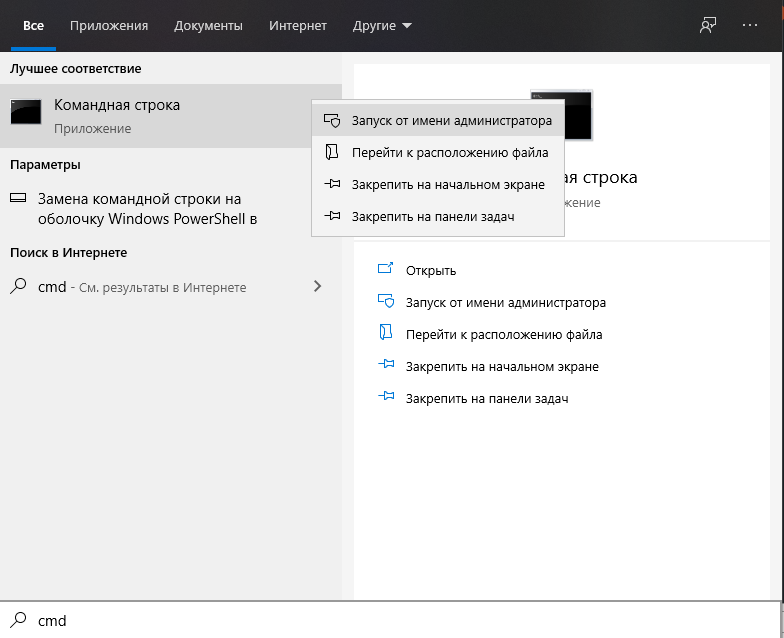
Geben Sie im gestarteten schwarzen Fenster den Befehl "NET -Benutzeradministrator /aktiv: Ja" ein und drücken Sie die Eingabetaste.
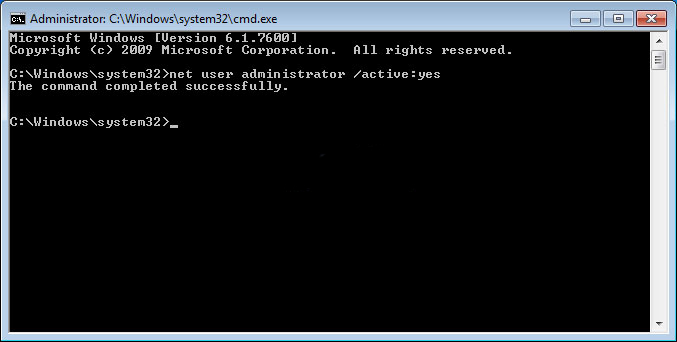
Schließen Sie das Fenster und starten Sie den PC neu. Wenn die aufgelisteten Optionen kein Ergebnis erzielt haben, versuchen Sie, das Problem mit der Einschränkung des Zugriffs auf Zielordner zu beheben, indem Sie die Verfügbarkeit von Softwaregenehmigungen mit paralleler Ausstellung geeigneter Toleranzen überprüfen.
Für die siebte Version des Betriebssystems wird das Verfahren gemäß den folgenden Vorschriften durchgeführt:
- Suchen Sie im System ein Dateielement oder ein Ordner, auf den begrenzt ist. Öffnen Sie mit der Maus die "Eigenschaften" des unzugänglichen Ordners, wo Sie in die Kategorie "Sicherheit" wechseln und "zusätzlich" auswählen können.
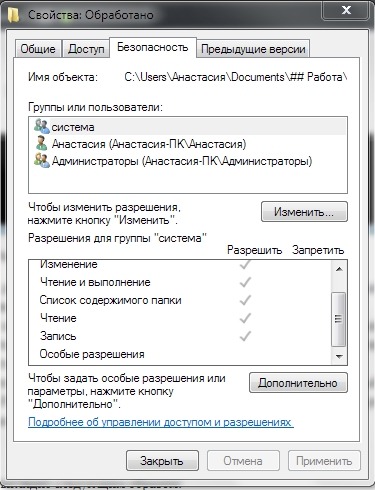
- Gehen Sie im geöffneten Fenster, das in der oberen Zeile der Registerkarten geöffnet wurde.
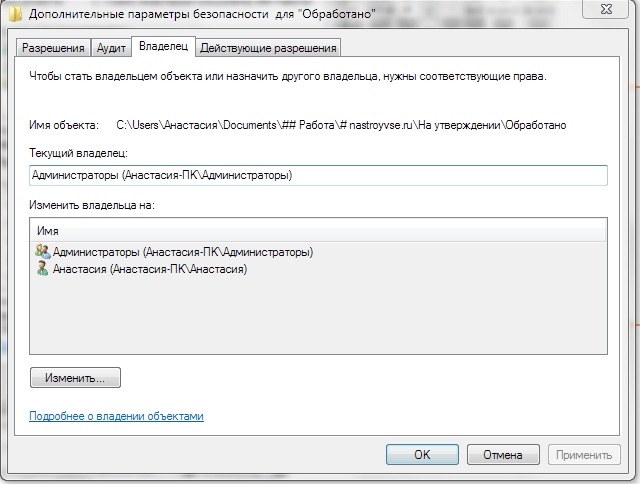
- Als neuer Eigentümer müssen Sie den "Administrator" auswählen und bestätigen, indem Sie die Tasten "Apply" und "OK" durch Drücken der Tasten drücken.

- Das System kehrt den Benutzer auf die Registerkarte Sicherheit zurück, wo Sie auf die Schaltfläche "Ändern" klicken müssen, wählen Sie in der Liste der Benutzer "Administrator", wechseln Sie in der Registerkarte "Auflösen" im unteren Bereich des Fensters. Setzen Sie die Schecks für alle Punkte ein und klicken Sie auf "Bewerben" und "OK".
Für die achten und 10 Windows -Versionen sieht das Verfahren wie folgt aus:
- Wir führen den ersten Absatz der vorherigen Anweisung durch.
- Im Fenster, das sich öffnet, finden wir die Zeile "Besitzer", klicken Sie auf "Ändern".
- Wählen Sie unten im neuen Fenster "zusätzlich", weiter "Suche" aus, weiter "suchen".
- In den Suchergebnissen müssen Sie die Zeile "All" finden und markieren, drücken Sie die Taste "OK".
- Der Benutzer öffnet ein weiteres Fenster, in dem Sie OK drücken müssen.
- Das Programm gibt den Verbraucher in das Fenster "Zusätzliche Sicherheitsparameter für Regedit" zurück, in der Sie auf "Bewerben" und "OK" klicken müssen.
- Kehren Sie zur Registerkarte Sicherheit zurück und bestätigen Sie die Änderungen mit der Schaltfläche "Änderung", markieren Sie die Zeile "Administratoren" und setzen.
- Bestätigen Sie die Aktionen mit einem sequentiellen Drücken der Tasten "Apply" und "OK".
Die beschriebenen Vorgänge ermöglichen die erforderlichen Aktionen mit dem Ordner, auf den der Zugriff auf das System beschränkt war.
Wenn die beschriebenen Manipulationen für den Benutzer schwierig sind, können Dritt -Party -Dienstprogramme dazu beitragen, den Zugriff auf Zielordner zu öffnen. Eines der beliebtesten und einfachsten Programme ist das kostenlose UNCKLOKER -Programm. Um die Funktionen der Anwendung zu verwenden, reicht es aus, sie zu laden und auf einem PC zu installieren. Wählen Sie ein Objekt aus, dem nicht die richtigen Aktionen angegeben werden können, drücken Sie es mit der rechten Taste und wählen Sie in der Down -Down -Liste das UNCKLAKER -Element aus. Im Programmfenster müssen Sie die Aktion auswählen und mit dem Befehl "OK" bestätigen. Das Verfahren wird dazu abgeschlossen. Der Zugriff auf das Objekt muss wiederhergestellt werden.
Zusammenfassung
Um Probleme mit dem Zugriff auf Zielordner auszuschließen, versuchen Sie, den PC systematisch auf Viren zu überprüfen oder noch besser ein Antiviren -Dienstprogramm mit einem automatischen Update zu installieren, das die Möglichkeit einer Infektion des Computers ausschließt, der den Erhalt infizierter Informationen auf dem Gerät blockiert, arbeiten nur mit Aktionen und den Konsequenzen, die Sie kennen. Ein Fehler, der aus Einschränkungen des Zugriffs auf Zielobjekte besteht.

